Windows10系统之家 - 安全纯净无插件系统之家win10专业版下载安装
时间:2021-07-28 14:16:25 来源:Windows10之家 作者:admin
Win10系统桌面图标太大怎么解决?有用户反应自己Win10系统的桌面图标太大了,想要把图标调小,下面小编就给大家带来Win10系统桌面图标太大的解决方法,一起来看看吧。
Win10系统桌面图标太大怎么解决:

1、在桌面空白处点击鼠标右键,弹出菜单;
2、将鼠标放到“查看”选项上;
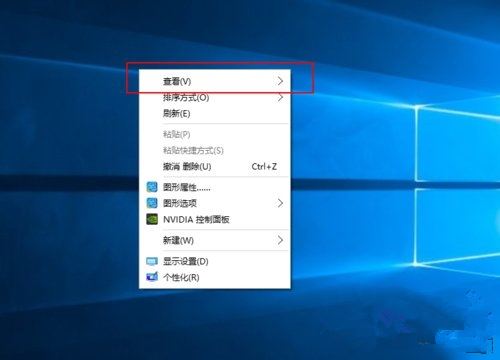
3、出现大图标、中等图标、小图标等选项,点击中等图标就可以将桌面图标恢复到我们常见的大小了,如果选择小图标则能将图标进一步缩小;
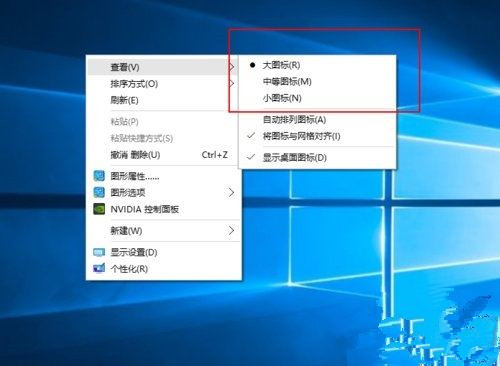
4、除此之外,分辨率越高图标显示出来就越小,所以我们也可以通过更改分辨率也解决图标太大的问题。
相关文章
热门教程
热门系统下载
热门资讯





























